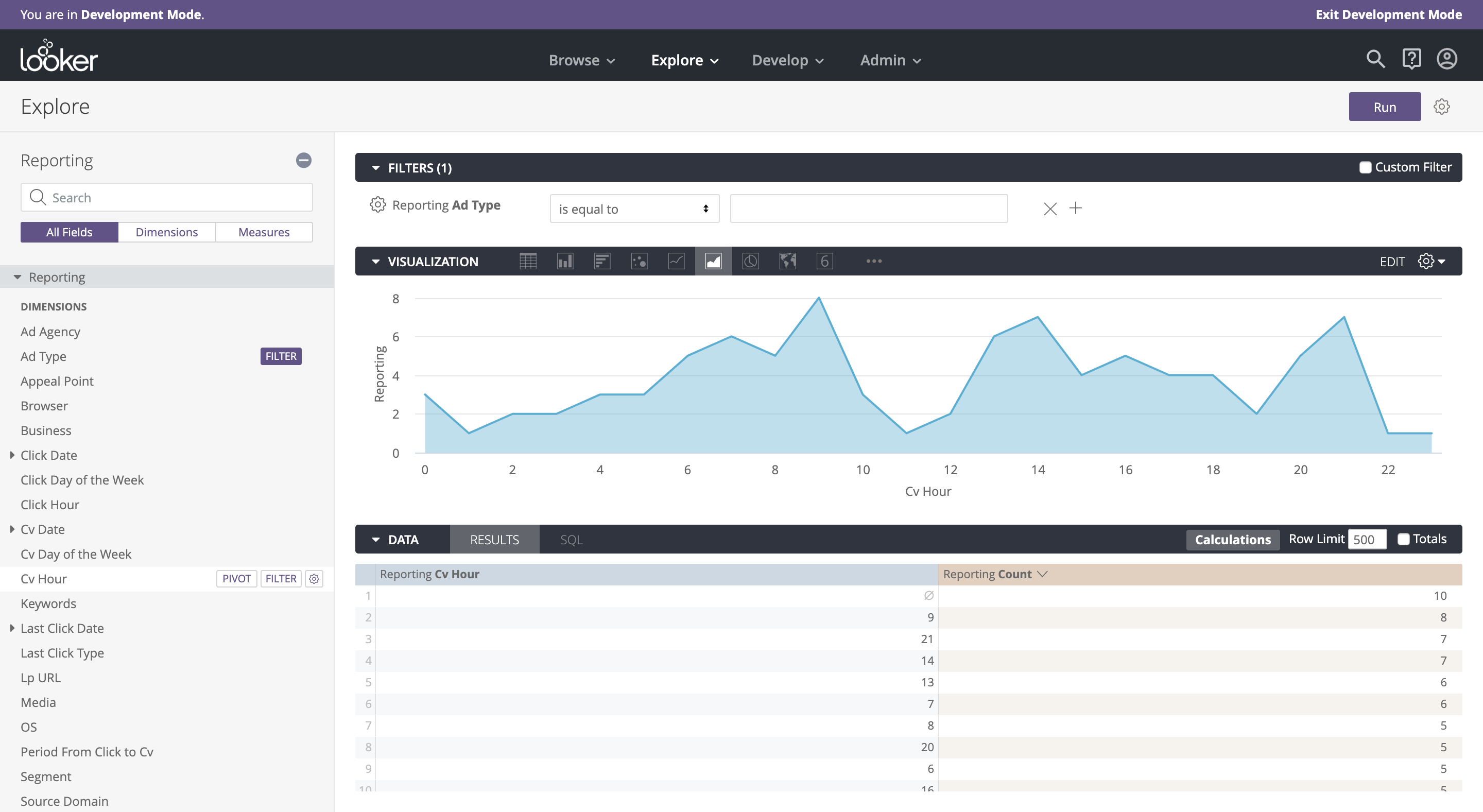Advent Calendar初参加です🎉4日目!
今更ながら知ったんですが、アドベントって降臨って意味なんですね。
イエスキリストの降臨を祝福をしつつ(?)、業務で使用したLookerの使い方をまとめていこうと思います。
Lookerとは
Lookerはクラウド型のBIツールです。
データベースと連携するとい感じに統計や分析をして表示してくれます。
公式ドキュメントは[こちら]
(https://docs.looker.com/)。
Lookerは去年から日本に向けたビジネスを開始しており、日本語にはまだまだ対応していない印象です。
設定方法
基本的に以下のような流れで設定を行なっていきます。
- データベースの連携
- lookerMLで各データの定義
- Exploreで各データを抽出し可視化
- Browseでダッシュボード化
Lookerは独自の概念や単語が多く、それらを理解していく必要があります。
それぞれ説明していきます。
1. データベースの連携
Looker自体はデータを持ちません。データ元となるデータベースが必要です。
Admin > [Database]Connections から、項目に従って必要な情報を入力していきます。
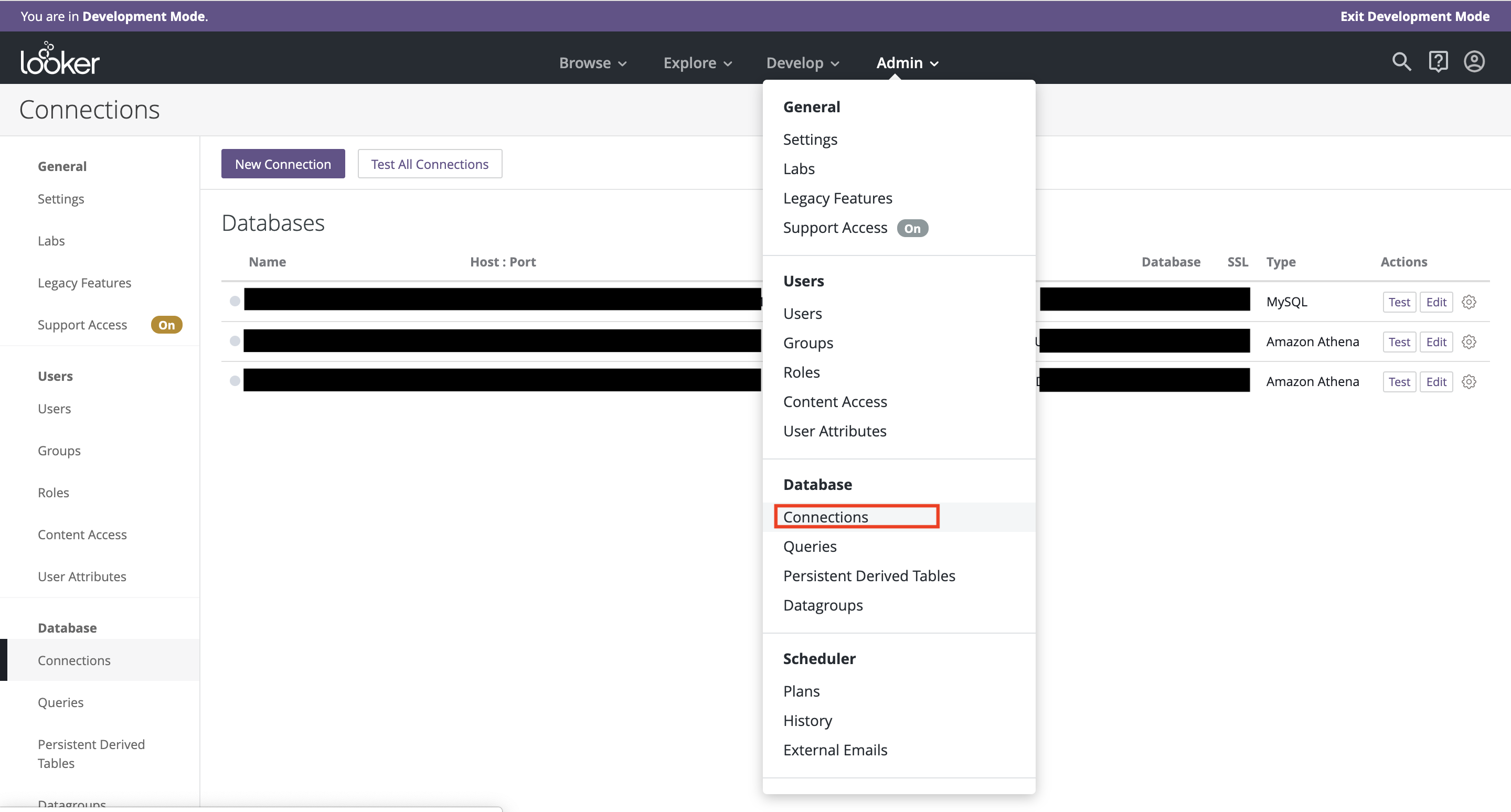
2. lookerMLで各データの定義
Develop > Manage LookML Projects で、プロジェクトの設定をします。
LookMLはLooker独自の言語で、各データの定義を行います。
YAMLとほぼ似た構成なのでわかりやすいと思います。
Gitと連携して、バージョン管理することも可能です。

LookML Projectsでは、ModelとViewという項目があります。
Model・・・キャッシュのタイミングなどデータベースに関する設定
Views・・・データの型や集計方法などの定義
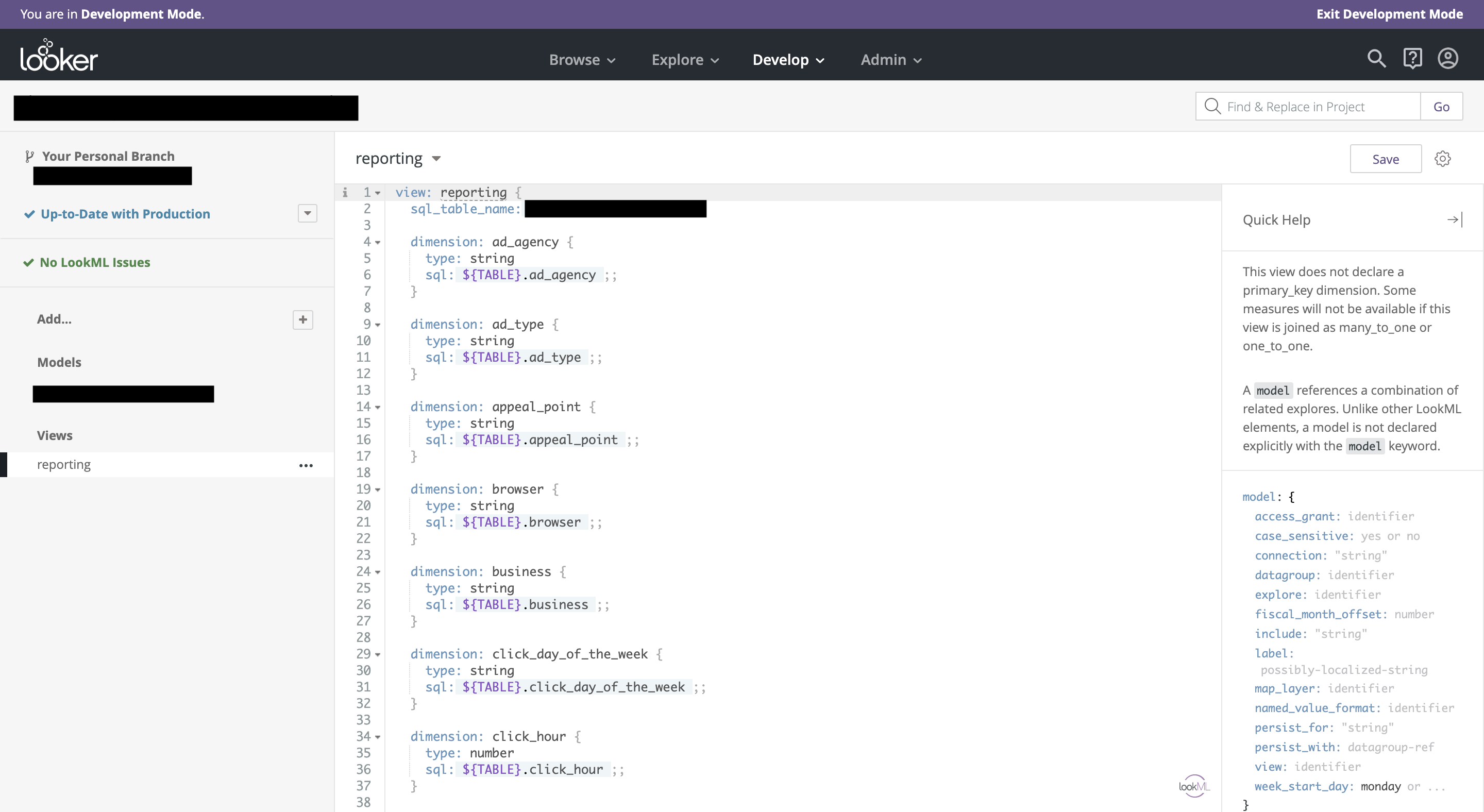
簡単な集計ならmeasureを使うと便利です。
3. Exploreで各データを抽出し可視化
Exploreでは、左メニューから選んだデータを、右画面で可視化ができます。
右画面にはFILTER、VISUALIZATION、DATAという機能があります。
FILTER・・・データを条件によってフィルタリング
VISUALIZATION : グラフの形式や色などレイアウトの変更
DATA・・・表形式のデータ結果やSQLの表示
右上の設定アイコンから出力結果を保存できます。
4. Browseでダッシュボード化
Browse > xx’s Space を選択すると、Exploreで出力した一覧を見ることができます。
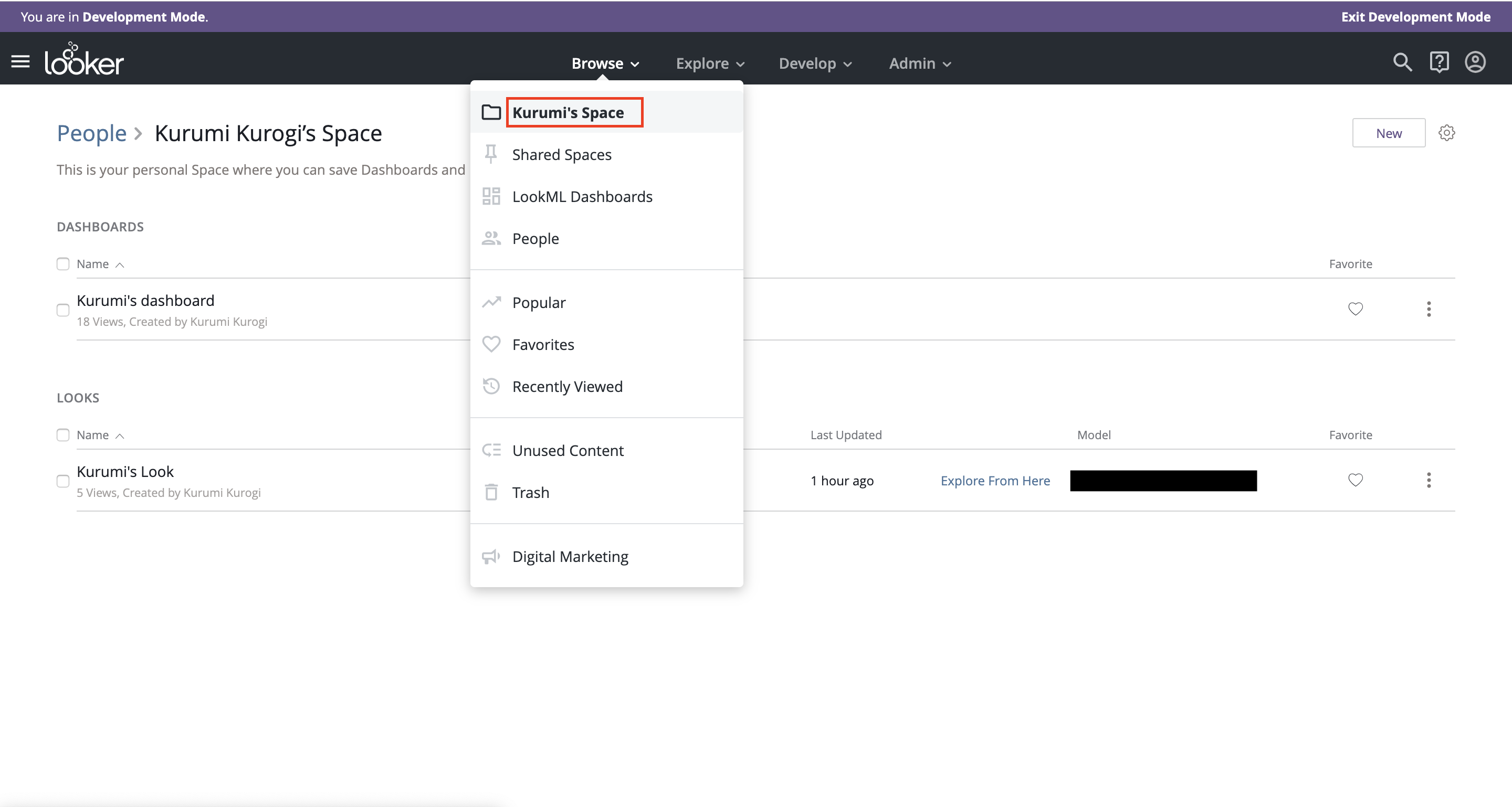
ダッシュボードでは、各統計や分析結果の配置を変更することが可能です。
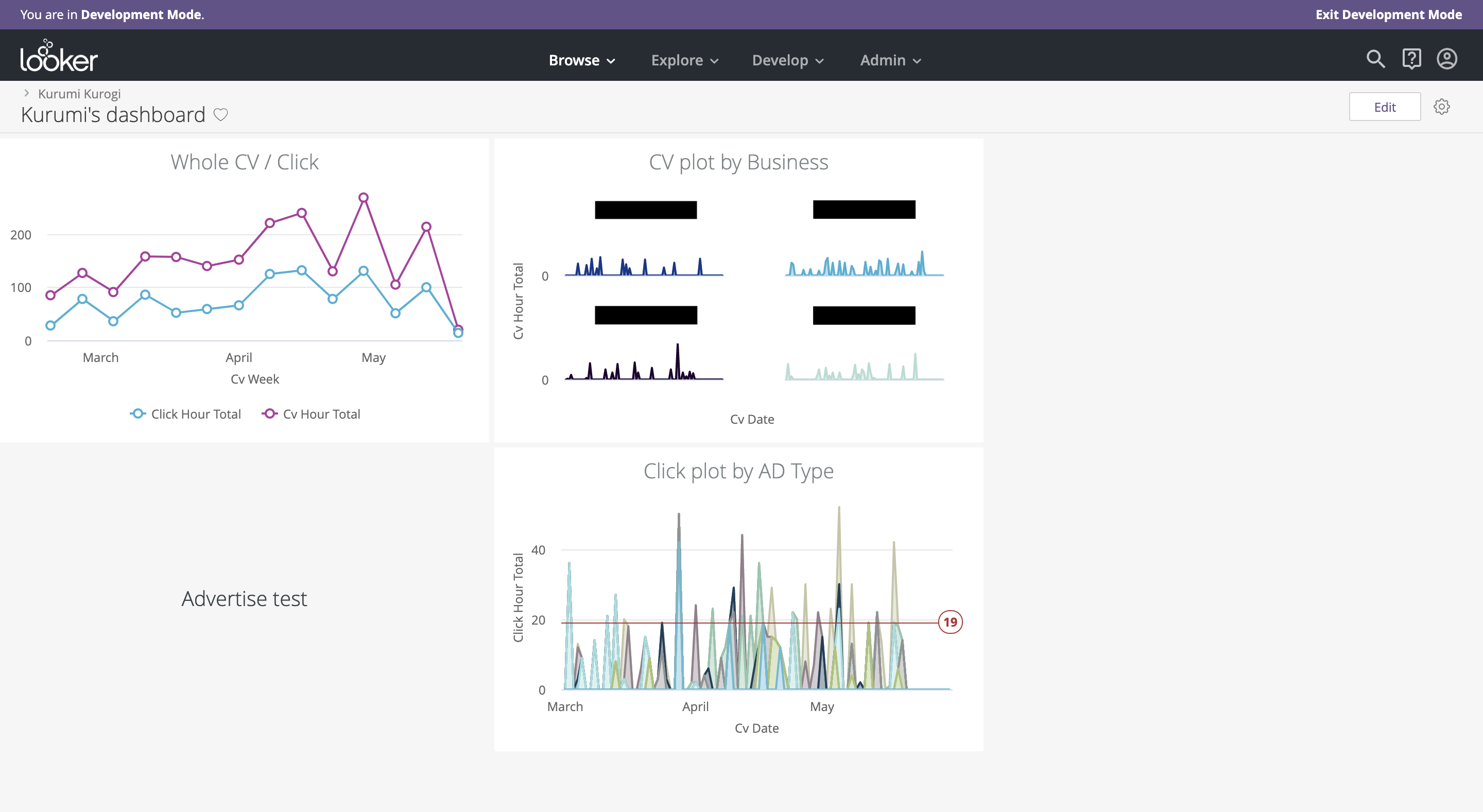
権限などの設定を行うと、ユーザに対してこの画面のみ表示するようにすることができます。
余談
Lookerを使ってみての感想ですが、多機能なため仕様に柔軟に対応できそうです。
ただその反面、ここに書いていない機能はまだまだあり、それらを理解し使いこなすのに少し時間がかかりそうです。
自分はLookerのSSO Embeddedという埋め込み機能を利用して実装したので、もし要望があればそれについての記事も書きます。
(ほぼ英語の公式ドキュメントしか情報がなくてしんどかった・・・)
ちなみにLookerは2019年6月にGoogleに買収されました。
今後Google Cloudプラットフォームに組み込まれたりするんでしょうか。
そうなったらさらにいろんな可能性が出てきそうですね。
料金体系も変わったりするのか気になるところです。
記事に間違いや不明な点があれば遠慮なくご指摘ください!